Для этого нужно щелкнуть на закладке Scenario Editor (Редактор сценариев), чтобы активировать ее. Сразу видно, что определенная часть нашего сценария уже создана. От иконки стартовой точки (иконка, отображающая объект, от которого начинается воспроизведение сценария при вставке диска в DVD-плеер либо при включении DVD-плеера) к иконке титульной папки с названием Title_1 протянута линия связи. При этом сама титульная папка находится в VTS (единственном в сценарии, так как в мастере проектов не создавались дополнительные VTS) с названием VTS_1. Далее необходимо переместить сформированную ранее видеодорожку из менеджера исходных материалов на титульную папку Title_1 (см. рис. 20.8). После этого программа Scenarist создаст титул, то есть программную цепочку, встроенную в титульную папку.
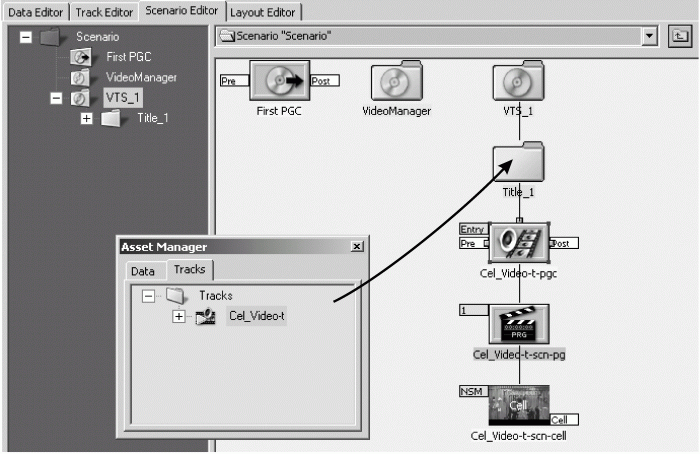
Рис. 20.8. Добавление видеодорожки в сценарий.
При создании тех или иных объектов программа Scenarist присваивает им определенные названия. Пользователь может переопределить эти названия в любой момент. Также следует помнить, что имена по сути одних и тех же объектов в разных частях программы имеют разное название. Так, видеоматериал имеет одно название, видеодорожка на основе этого материала – другое, а созданная на основе видеодорожки PGC – третье.
В принципе, на этой стадии уже можно записывать DVD-диск. Однако надо все же подумать, что будет получено в итоге. Если просто посмотреть на созданный сценарий, то можно заметить, что после включения DVD-плеера начинает воспроизводиться видеоматериал. Однако же по окончании воспроизведения плеер остановится и не будет знать, что нужно делать дальше. На пульте дистанционного управления клавиши быстрой перемотки работать, конечно, будут, потому что подобные действия не были запрещены в сценарии, однако клавиши Next и Prev работать не будут по определению, так как для них не создано никаких указаний в сценарии. Хотя трудно себе представить, куда должны переводить процесс воспроизведения эти клавиши при наличии всего одной PGC.
Сразу следует обратить внимание на флаг NSM у ячейки, содержащей видеоматериал. В данном конкретном случае этот флаг не играет никакой роли, так как ячейка в проекте всего одна, и поэтому повлиять на непрерывность воспроизведения материала это не может. Теперь нужно зациклить видеоматериал, чтобы по окончании воспроизведения оно начиналось сначала. Чтобы фильм воспроизводился циклично, нужно добавить определенную связь. В данном случае лучше всего будет соединить программную цепочку саму с собой (рис. 20.9).
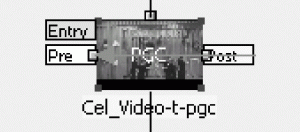
Рис. 20.9. Соединение PGC с самой собой.
Теперь, завершившись, фильм снова начнет воспроизводиться с самого начала. До момента записи фильма на диск можно просмотреть работу сценария в окне моделирования (см. рис. 20.10). Так как в проекте нет никаких сцен фильма, то, соответственно, никакие кнопки управления воспроизведением в окне моделирования работать не будут. На этом этапе можно только дождаться окончания воспроизведения фильма и убедиться в том, что он начнется сначала. Если фильм довольно короткий, то еще можно дождаться его окончания, но если он длится достаточно долго, то терпение может лопнуть. Поэтому, если нужно убедиться в работоспособности данного примера с помощью окна моделирования, рекомендуется использовать достаточно короткий видеофрагмент.
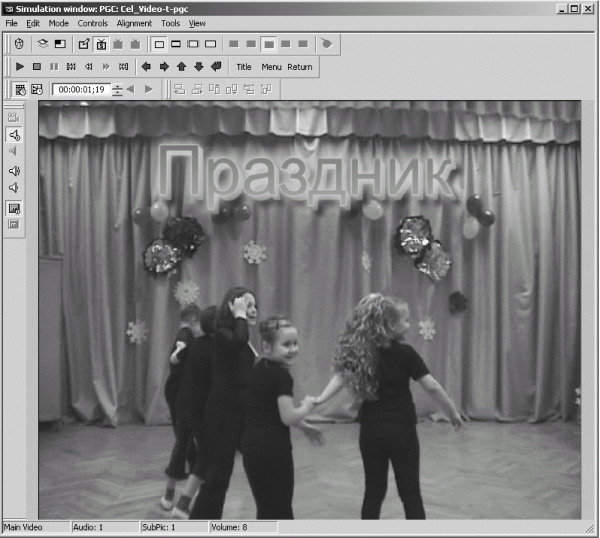
Рис. 20.10. Просмотр созданного сценария в окне моделирования.
Теперь можно создать образ диска или файлы видеообъектов, присутствующие на DVD-диске. Если не использовать средства защиты диска от копирования или некоторые дополнительные возможности, то это, наверное, лучший способ создания DVD. DVD-видео будет создано в заданных каталогах, его можно будет просмотреть с помощью программного плеера, такого как, например, Intervideo WinDVD.
Для этого нужно щелкнуть на закладке Layout Editor (Редактор компоновки), задать каталоги вывода итогового материала и установить флажок Create DVD Video (Создать DVD-видео) в секции Step 3, после чего останется только нажать кнопку Start (см. рис. 20.11).
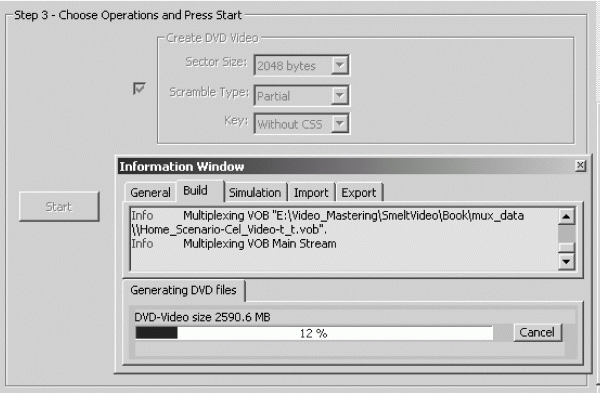
Рис. 20.11. Процесс создания видеофайлов для DVD.
Программа Scenarist начнет сборку объектов диска и их мультиплексирование в DVD-формат. Следует помнить, что чем больше будет объем сценария, тем больше времени потребуется для создания видеофайлов DVD или образа диска. При возникновении ошибок программа Scenarist прерывает процесс создания видеофайлов и уведомляет пользователя о возникшей проблеме в информационном окне. Если все прошло без ошибок, то программа Scenarist завершает создание требуемых файлов и выводит уведомительное окно (рис. 20.12).
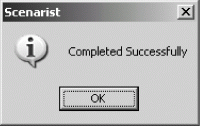
Рис. 20.12. Уведомление об успешном окончании процесса создания видеофайлов.
Созданные видеообъекты помещаются в каталог VIDEO_TS (рис. 20.13).
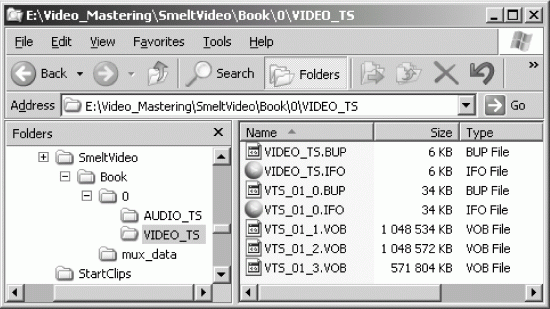
Рис. 20.13. Созданные видеообъекты DVD.
Теперь следует создать более сложный вариант DVD-диска. В качестве исходных материалов следует использовать несколько видеоклипов, которые должны воспроизводиться один за другим, а вся цепочка должна быть зациклена сама на себя.
Чтобы не создавать новый проект, нужно удалить все объекты, созданные в проекте во время реализации предыдущего примера.
Для этого надо последовательно удалить объекты редактора сценариев, монтажного редактора и редактора данных. В диалоговых окнах, которые отображают сообщения об удалении выбранных объектов, нужно нажать кнопку Yes (рис. 20.14).
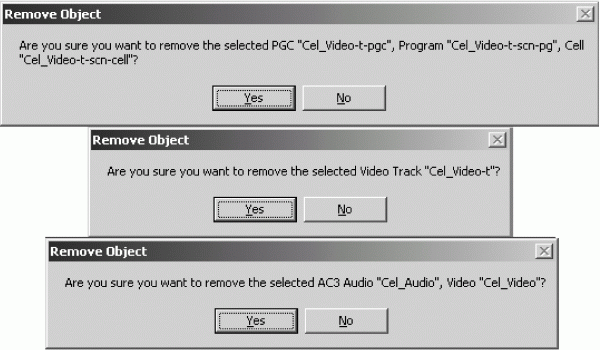
Рис. 20.14. Окна подтверждения удаления объектов.
После выполнения всех вышеперечисленных действий будет получен пустой проект Scenarist. Однако в нем будут действовать начальные настройки, которые были заданы в процессе работы с мастером проектов. В проект надо включить три видеоклипа. Последовательность действий для этого уже рассматривалась ранее. В результате будет зарегистрировано шесть объектов, так как каждый видеоматериал имеет аудиосопровождение. Следует обратить внимание на то, что в именах, которые были присвоены программой Scenarist созданным объектам, уже стало довольно трудно ориентироваться. Не всегда можно быстро понять, какой объект за что отвечает (см. рис. 20.15).
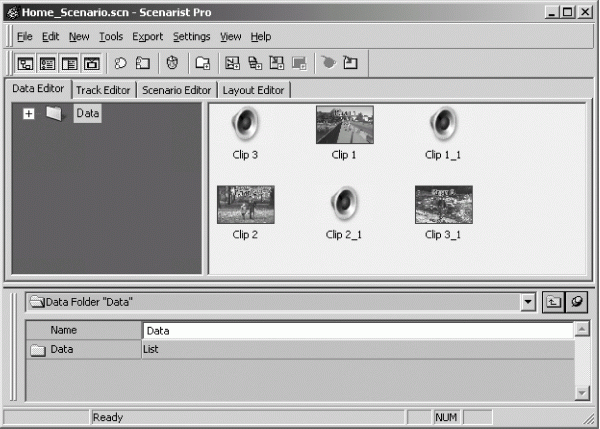
Рис. 20.15. Зарегистрированные исходные материалы трех видеоклипов.
Созданные объекты нужно переименовать. Видеообъекты получат имена VideoX, аудиообъекты – AudioX, где вместо символа X будет подставлен порядковый номер. После этого потребуется создать соответствующие видеодорожки на основе зарегистрированных объектов, перемещая их из окна менеджера исходных материалов в монтажный редактор (см. рис. 20.16).

Рис. 20.16. Создание трех видеодорожек.
Также необходимо добавить аудиодорожки к созданным видеодорожкам и задать русский язык для каждой аудиодорожки.
После выполнения всех этих операций можно воспроизвести любую дорожку в проигрывателе окна моделирования. Если, конечно, есть смысл тратить время на данную операцию.
Теперь можно перейти к созданию сценария. Для этого надо щелкнуть на закладке Scenario Editor (Редактор сценариев) и добавить к первой титульной папке последовательно все три созданные видеодорожки в том порядке, в котором должны воспроизводиться клипы. В результате будет получен титул, состоящий из трех видеоклипов. В данном случае каждый видеоклип реализован в виде PGC (см. рис. 20.17).